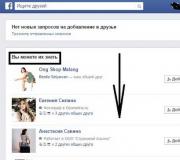De computer geeft de telefoon niet weer via usb. De computer ziet de telefoon niet

Als de computer de aangesloten Android-telefoon niet ziet, ziet het probleem er in de regel als volgt uit: het laadproces wordt weergegeven op het scherm van de smartphone, maar er is geen toegang tot de bestanden erop en tot het apparaat zelf. In dit artikel leert u waarom de computer de Samsung-telefoon niet via USB kan zien.
De redenen kunnen als volgt zijn:
Beschadigde USB-kabel
Een defecte kabel is niet altijd direct zichtbaar. Heel vaak kan de oplaadkabel defect raken zonder duidelijke uiterlijke tekenen. De reden hiervoor zijn de apparaten van lage kwaliteit waar de markt mee krioelt.
Om de functionaliteit van de USB-kabel te testen, sluit u deze eenvoudig aan op een andere computer en voor meer betrouwbaarheid op een andere telefoon. Als deze acties geen resultaat hebben opgeleverd, moet de draad worden vervangen.
Schade aan de USB-poort van de computer
Het zal niet werken om de poort te repareren zonder de hulp van een specialist, maar het is heel eenvoudig om het te controleren. Als de computer de smartphone niet herkent, moet u verbinding maken via een andere USB-poort. Het hielp - het betekent dat de reden is gevonden, nee - we gaan verder.
Systeemproblemen in de telefoon
Soms wordt het probleem van het ontbreken van een verbinding heel eenvoudig opgelost: door de smartphone uit te schakelen, de batterij er een paar seconden uit te halen, hem op zijn plaats terug te zetten en het apparaat aan te zetten. Eenvoudig en effectief.
Kapotte telefoonaansluiting
Als de telefoon is beschadigd door water of als de connector is blootgesteld aan mechanische schade, is dit misschien het probleem. Helaas, als het schoonmaken van de socket niet werkt, helpt het alleen om het beschadigde onderdeel te vervangen.
Onjuiste verbindingsinstellingen
In de apparaatinstellingen moet u het menu USB-verbinding met de computer vinden. In veel Samsung-modellen bevindt het zich onder Geheugen> Eigenschappen. Als er standaard een vinkje staat naast het gebruik van USB als modem - verwijder het, zoek het item "Media-apparaat" en activeer het.
Driver problemen
Ze worden opgelost door stuurprogramma's van de "native" schijf te installeren of door ze te downloaden van de officiële website van de fabrikant.
Het probleem kan ook liggen in het uitschakelen van sommige poorten op de computer. U kunt dit controleren door naar het "Configuratiescherm" te gaan en daarin het item "Hardware en geluiden"> "Power"> "Power" te vinden. Open vervolgens de juiste instellingen en klik op het wijzigen van aanvullende parameters. Open in het menu dat wordt geopend de USB-parameters en vervolgens de parameters voor het tijdelijk uitschakelen van de USB-poort. Wijzig de waarde in "Verboden" en activeer deze met de knop "Toepassen".
Problemen met apparaatstuurprogramma's
In het item "Apparaatbeheer" moet het item "Draagbare apparaten" zonder waarschuwingsborden staan. Controleer ook de bruikbaarheid van het apparaat via de "Eigenschappen". Als het er niet is, moet u het bijbehorende stuurprogramma opnieuw installeren.
Een andere oplossing is om de stuurprogramma's van uw smartphone bij te werken. Op de Samsung Galaxy A5, maar ook op andere modellen van het merk, kan dit met de Samsung Kies software.
Storing van het Android-besturingssysteem of virussen
In dit geval kan het helpen de telefoon te reinigen met een antivirusprogramma, de instellingen terug te zetten naar de fabrieksinstellingen of volledig te flashen.
Zoals je kunt zien, kunnen er veel opties zijn waarom de aangesloten Samsung-telefoon niet bij de computer staat, dus je moet geduld hebben om een oplossing te vinden. We hopen dat het je lukt!
Wilt u weten hoe u maandelijks 50 duizend kunt verdienen op internet?
Bekijk mijn video-interview met Igor Krestinin
=>>
Het aansluiten van een Samsung telefoon op een computer via lukt niet altijd. Soms herkent de computer het apparaat niet, leest het zijn interne geheugen niet en opent hij geen mappen (maar het opladen is nog bezig).
Het probleem kan worden veroorzaakt door hardware of software. Maar hoe dan ook, de eerste stap bij het oplossen van de situatie is om beide contactapparaten opnieuw op te starten. In sommige gevallen is dit voldoende, de inhoud van de smartphone wordt weer vanaf de pc bekeken.
De redenen die bij deze groep horen, houden verband met mechanische momenten:
- Beschadigde USB-kabel.
Een van de meest voorkomende redenen voor het onvermogen om verbinding te maken met de telefoon. Een kabel van een niet-geverifieerde fabrikant doet weinig, bij actief gebruik - niet langer dan een paar maanden, en dan verslijt hij.
Maar een hoogwaardige geleider kan ook ongeschikt zijn als hij wordt aangeraakt door een snijvoorwerp, geknaagd door een dier, enzovoort. Om te controleren op schade in de kabel, moet u de telefoon via deze op een andere pc aansluiten. Als de telefoon niet opnieuw wordt herkend, moet het element worden vervangen.
- Schade aan de USB-poort van de computer.
De kabelpoort kan ook defect zijn. Dit omvat een kapotte USB-controller en een beschadigde zuidbrug op het moederbord. Om de situatie te corrigeren, proberen ze een andere connector te gebruiken. Als de verhuizing niet effectief blijkt te zijn, ligt er iets anders aan de basis van het probleem.
- Beschadiging van de telefoonaansluiting voor aansluiting.
Als er water in de connector komt, evenals na stoten of krassen, kan de socket volledig defect blijken te zijn en moet deze volledig worden vervangen.
- Batterij problemen.
U moet de batterij verwijderen, terugplaatsen en het apparaat opnieuw op de computer aansluiten.
Software redenen
Passen bovenstaande opties niet bij uw situatie, dan kunt u denken aan softwarematige disfuncties van de apparaten:
- Instellingen.
Met behulp van de instellingen is het noodzakelijk om een vinkje te plaatsen in de sectie "USB-verbinding met een computer" zodat de telefoon door de pc wordt gezien als een "Media-apparaat" ("USB-opslag"). Op het moment dat u verbinding maakt met een computer, moet de smartphone ook worden ontgrendeld.

Niet-werkende of niet bijgewerkte drivers geven de verbindingsstatus via de USB-poort niet meer correct weer. Deze programma's kunnen worden hersteld met behulp van de bronschijf of de bronnen van de site van de organisatie die het moederbord produceert.
Dit omvat ook die gevallen waarin speciale programma's nodig zijn voor de nieuwste telefoonmodellen, maar deze kunnen ook worden verkregen via de bijbehorende sites.
- Onbetrouwbaar besturingssysteem.
Het probleem wordt alleen opgelost door het bestaande besturingssysteem te wijzigen in een werkend besturingssysteem.
- Onbetrouwbaarheid van aangepaste (aangepaste) firmware.
Individuele gebruikers maken zelf de firmware voor telefoons, dit kan de reden zijn dat de computer de Samsung-telefoon niet via USB ziet. Het enige dat overblijft is om terug te keren naar de standaard firmwareversie.
- Virussen.
Een gewone optie en het probleem verdwijnt na gebruik van een antivirusprogramma gevolgd door een herstart van het systeem.
Gevolgtrekking
Als de bovenstaande methoden niet nuttig zijn, kunt u een risico nemen en de instellingen resetten. Maar onthoud dat het apparaat hierdoor alles verliest dat het interne geheugen van de telefoon vult, dus u kunt deze methode niet zonder reden gebruiken.
Het probleem waarvoor veel smartphonegebruikers met totaal verschillende besturingssystemen ontstaan.
In dit artikel zullen we, indien mogelijk, alle mogelijke en meest voorkomende oorzaken van dit probleem onthullen, evenals helpen om het nodige advies te geven over hoe ze te elimineren.
Waarom de computer de telefoon niet via USB ziet, maar aan het opladen is?
Nadat u de smartphone met de pc hebt verbonden, verwacht u dat er een meldingsvenster voor u verschijnt, waarin wordt gevraagd of al de verbinding van de smartphone met de computer wordt bevestigd.
Als er niets dergelijks wordt waargenomen, maar alleen automatisch opladen van de batterij is ingeschakeld, moet u als volgt te werk gaan:
- Een pc-systeemeenheid of een laptop kan 3 tot 10 USB-connectoren hebben. Sommigen van hen zijn ontworpen voor een muis, toetsenbord, modem, flash-geheugenkaarten en andere apparaten. Vaak ondersteunen de USB-aansluitingen op de frontpanelen geen mobiele apparaten. Probeer de kabel aan te sluiten op een andere USB-ingang, bij voorkeur zwart (USB0), omdat deze is ontworpen om met gadgets te werken.
- Als je andere universele snoeren in huis hebt, probeer die dan eens te gebruiken. Het is mogelijk dat het probleem in de probleem-USB-kabel ligt.
- Het probleem kan te maken hebben met de aansluiting van het mobiele apparaat zelf. Als het te los zit of er vocht in is gekomen, kunnen er storingen optreden. Probeer uw telefoon op een stopcontact aan te sluiten. Als de lading weggaat, zit het probleem niet in het stopcontact.
- Voor het geval dat, sluit u uw smartphone aan op een andere pc. Misschien als gevolg van een recente herinstallatie van Windows zijn de instellingen verloren gegaan of zijn sommige stuurprogramma's niet geïnstalleerd. Het is onwaarschijnlijk, maar één op de miljoen gebeurt.
Stel uzelf de vraag: maken flashdrives verbinding met uw computer? Zo niet, controleer dan de instellingen handmatig. Ga hiervoor naar Configuratiescherm => Problemen oplossen => Apparaten configureren. Dit is een automatische probleemoplossing.

Als deze methode niet helpt, probeer dan de energiebesparende modus in de generieke USB-hub uit te schakelen.
Zorg ervoor dat u de standaardinstellingen van uw gadget controleert. Als echter de modus alleen opladen is gemarkeerd, is het normaal dat de computer de telefoon niet via USB ziet.

Je kunt absoluut alle items markeren, behalve MIDI, omdat niemand het praktisch meer gebruikt.
Waarom de computer de Android-telefoon niet via USB ziet en oplaadt?
Wanneer zich een probleem voordoet, is het de moeite waard om te analyseren of uw computer de telefoon altijd heeft gedetecteerd, of is dit nu pas gebeurd? De telefoon is niet meer alleen zichtbaar via USB of na bepaalde manipulaties?
Elke dag komen er steeds meer smartphones uit waarin de geüpgradede software is geïnstalleerd. Als u volgens de huidige normen de eigenaar bent van een oude pc, is de telefoon hoogstwaarschijnlijk niet zichtbaar vanwege het ontbreken van bepaalde plug-ins. Probeer MTP - Media Transfer Pritocol te installeren.
De nieuwe generatie Samsung, te beginnen met de Samsung Galaxy S3, vereist mogelijk de installatie van dit programma. Als uw pc daarentegen moderner is en uw telefoon niet het nieuwste model is, is het waarschijnlijk de moeite waard om de Android-versie bij te werken.
Laten we nu eens kijken naar de situatie waarin de computer smartphones Windows Phone 8.1 en de nieuwe Windows Phone 10 niet ziet. Houd er rekening mee dat smartphones met Android- en Windows Phone-besturingssystemen met een patroon of digitale vergrendelingssleutel moeten worden ontgrendeld wanneer ze op een pc zijn aangesloten, alleen dan krijgt u toegang tot alle mappen.
Controleer bij aansluiting op een pc of er een melding verschijnt of het USB-pictogram wordt weergegeven. Als je geen tekens op het smartphonescherm ziet, open dan de verbindingsinstellingen, het zal in detail beschrijven met wat voor soort apparaat je smartphone is verbonden (zoals een camera, zoals een geheugenkaart of zoals een volwaardige gadget) .
Windows-telefoons hebben zoveel verbindingsmodi, dus het is altijd de moeite waard om te controleren welke is geselecteerd voordat u in paniek raakt. De beste optie is de MTP-modus, waarmee je alle bestanden kunt uitwisselen.
Ook ziet de computer de Android-telefoon niet via USB, maar wordt deze opgeladen in gevallen waarin de stuurprogramma's op de computer verouderd zijn of niet passen bij uw telefoonmodel. Dit probleem komt vaak voor bij nieuwere telefoons waarvan de merknamen relatief nieuw op de markt zijn.
Als u het internet scant, kunt u zien dat de eigenaren van de gloednieuwe Xiomi Redmi note3 vaak met soortgelijke situaties worden geconfronteerd.
In dergelijke gevallen moet u als volgt te werk gaan:

Iphone-bezitters ervaren veel overlast bij het aansluiten van hun smartphone op een pc. Het IOS-besturingssysteem is behoorlijk complex en specifiek. Als het zo is dat wanneer u een Iphone of Ipad op een pc aansluit, het apparaat niet wordt weergegeven, probeer dan de volgende methoden:
- Probeer uw systeem geforceerd opnieuw op te starten. En door dit te doen zonder de telefoon uit en weer aan te zetten, maar tegelijkertijd de "Home"-knop en de vergrendelknop ingedrukt te houden. Als de pc en smartphone goed werken, zou dit moeten werken.
- Een veelvoorkomend probleem is de USB-kabel zelf. Het komt vaak voor dat je een niet-originele veter moet gebruiken. Als er een goedkope kabel van lage kwaliteit is gekocht, dan zit het hele punt erin, het geeft gewoon geen extern apparaat weer en kan alleen de batterij opladen.
- Uw computer heeft mogelijk al lange tijd geen bijgewerkte versie van iTunes. Verwijder het bestaande programma en installeer een nieuwe van de officiële site.
- Veel mensen denken dat het hele ding in de firmware zit, maar dit is niet het geval. Schrijf niet af om de iOS-versie bij te werken. Als de telefoon niet hapert, wordt u niet uit de programma's gegooid, probeer dan de geolocatie opnieuw in te stellen in de instellingen. Dit zou moeten helpen.
- Mogelijk moet u de firmware alleen bijwerken als deze defect is. De wereldberoemde Cidia-applicatie, waarmee je gratis betaalde content kunt installeren, is vaak de reden voor de incompatibiliteit van een smartphone met een pc. In eerste instantie wordt dit aangegeven door het onvermogen om bepaalde bestanden te importeren, en al snel ziet de pc de telefoon niet meer. Door de firmware bij te werken, verwijder je deze applicatie en zou alles weer moeten werken.
Opmerking! Als u om de een of andere reden geen gebruik kunt maken van de standaard gegevensuitwisseling via USB, raak dan niet boos, want u kunt op andere manieren tussen apparaten uitwisselen:
- Synchronisatie met behulp van virtuele opslag.
- Draadloze uitwisselingsprogramma's - AirDroid.
Er zijn momenten waarop de computer de via usb aangesloten Android niet wil "zien". Wanhoop niet, er zijn verschillende opties die je laptop helpen het licht te zien!
Deze methoden zijn geschikt voor telefoons, zoals Android, omdat ze momenteel de meest voorkomende gadgets zijn, maar dezelfde methoden zullen helpen om het probleem met andere apparaten en hun besturingssysteem op te lossen, bijvoorbeeld met een tablet.
Dus waarom ziet de computer de telefoon niet via usb alleen android opladen?
Onthoud eerst: Is dit altijd het geval geweest of heeft de computer de Android al eerder gezien? De gadget is niet zichtbaar nadat er enkele acties op zijn uitgevoerd, zijn er programma's of antivirus gewijzigd op de laptop? Niemand deed iets met de apparaten en hier kwam zo'n probleem naar voren?

Oud model Android
Als u begrijpt wat de situatie is, kunt u beginnen met het oplossen van het probleem. Zo wordt er een nieuwe android aangeschaft en wordt zijn laptop op Windows XP gezien, terwijl de telefoon van het oude model bijvoorbeeld eenvoudig als een flashkaart op de computer aansluit. U kunt beginnen met het updaten van het besturingssysteem naar de versie die Android ondersteunt. Of je kunt direct een MTP (driver voor android) installeren op een nieuw apparaat dat werkt met Windows XP.

U kunt de MTP downloaden van hun officiële website, deze vervolgens installeren en vervolgens het apparaat opnieuw opstarten en daarna zal de Android door de computer worden gezien.
Nu kun je een andere situatie bedenken. Waarom ziet de computer de telefoon niet via usb android alleen opladen? De computer ziet de telefoon bijvoorbeeld niet in Windows 7, evenals in de 8e en 10e versie. De onderstaande stappen zijn geschikt voor Androd-telefoons 4 en 5.
- Eerst moet u de verbonden tablet of telefoon ontgrendelen op de computer, die was vergrendeld met een wachtwoord of patroon, en alleen dan kunt u de mappen op de monitor en bestanden zien.
- Vervolgens moet u ervoor zorgen dat de smartphone via usb is aangesloten en dat hier een bericht over is - "verbonden", en dit betekent niet alleen opladen. U kunt een dergelijk bericht zien door het tabblad met meldingen in Android te openen of door een speciaal pictogram - USB, waar wordt geschreven dat de telefoon is aangesloten en als welk apparaat. En dit kan een RTR-camera zijn, of een apparaat voor het opslaan van gegevens, misschien een usb-modem. Als u geen melding ziet, kunt u op de melding klikken dat er in dit geval een modem wordt gebruikt en deze uitschakelen, of u kunt dit doen - klik op "Instellingen", vervolgens op "Draadloos netwerk" en klik vervolgens op "Meer" .

Als de vraag opnieuw wordt gesteld, waarom ziet de computer dan niet dat de telefoon via usb android alleen wordt opgeladen? Dit betekent dat deze zichtbaar zal zijn als een aangesloten camera. U moet op de melding klikken die dit zegt en de MTP-modus uitschakelen zodat u bestanden kunt overbrengen.
Als de Android een oude versie is, zijn er vele malen meer modi om usb aan te sluiten, en de meest populaire is Data Warehouse. U kunt naar deze modus overschakelen als u op het bericht zelf drukt, pratend over de aangesloten USB, en vervolgens de gewenste modus zoekt.
De telefoon laadt de hele tijd op, wanneer aangesloten ...
We proberen het volgende te doen, dergelijke methoden ...
- Probeer verbinding te maken met usb 2.0, niet blauw, beschikbaar op het achterpaneel. Als dit een laptop is, dan zijn we op zoek naar - usb 2.0, zonder op de kleur te letten.
- Kijk, of vraag het aan je vrienden, misschien lenen ze wat andere usb-kabels, misschien heb je een defect snoer in je handen, en anderen zullen slagen!
- De oorzaak van het probleem kan liggen in de defecte aansluiting van de smartphone. Misschien werd het al gerepareerd, misschien is er vocht in gekomen. En in dit geval moet je de Android meenemen voor reparatie.
- Het is de moeite waard om de mogelijkheid te bekijken om een smartphone aan te sluiten op een andere laptop, computer, tablet. Misschien is de socket op de laptop defect? Maar dit is in het geval dat op een ander apparaat alles werkte.
En hier is het de moeite waard om te overwegen, heb je ooit een flashkaart aangesloten op deze "defecte" computer?
Als u nog nooit een flashstation op een laptop hebt aangesloten, kunt u dit doen:
Ga naar " Controlepaneel"(Voer alle stappen uit op de computer waar de kabel met de telefoon niet werkte), dan -" Probleemoplossen", Verder - " Het apparaat instellen”En het probleem zou vanzelf moeten verdwijnen.
Er kwam niets van, alles staat stil. Wij doen dit!
We proberen naar het tabblad “ Apparaat beheerder”, En schakel vervolgens de energiebesparing uit. Als al het andere faalt, zelfs op andere computers, dan is het probleem: slecht, haastig, androde-instellingen werden gecontroleerd; defect snoer; draag uw smartphone voor reparatie.

Er zijn nog verschillende methoden die zouden moeten helpen bij het oplossen van de vraag - Waarom ziet de computer de telefoon niet via usb en wordt Android alleen opgeladen? Ze proberen...
Als je de nieuwste versie van Android in handen hebt, dan wordt deze met een usb-kabel op de computer aangesloten, maar alleen op het moment van opladen. In de meldingen kunt u controleren of er andere modi beschikbaar zijn voor usb-bediening, als u een dergelijk model bent tegengekomen, moet u dit doen: selecteer het item " USB opladen", Nou, of probeer andere opties.
Als na alle beproefde methoden duidelijk is geworden dat de oorzaak in een probleem ligt, bijvoorbeeld de kabel zelf is defect, of de computeraansluiting is kapot, of iets anders ... Het enige advies is om niets alleen te doen , vooral als u nog niet eerder in technologie hebt gehandeld.
Er is nog een andere optie. Alle benodigde belangrijke bestanden kunnen van de telefoon of naar de telefoon worden overgebracht door het volgende te selecteren:
- Synchronisatie door een van de cloudopslagen te kiezen, bijvoorbeeld OneDrive of Google Drive, Yandex Disk of Dropbox.
- U kunt de volgende programma's proberen, dat wil zeggen, kies een van uw favorieten. Bijvoorbeeld AirDroid. Het programma is erg handig, eenvoudig en begrijpelijk voor elke beginnende gebruiker!
- Als u een FTP-server op uw gadget maakt of deze verbindt als een netwerkstation in Windows, kunt u alle bestanden verzenden.
Maar in ieder geval, welke methode ook wordt gekozen, deze moet worden geprobeerd, maar je moet ook de methode kiezen die je kent, anders kunnen zowel de telefoon als de laptop worden gevuld met "vuilnis" en dan wordt een volledige reset uitgevoerd vereist alle instellingen.
Of een tablet aangesloten op USB? U bent niet de eerste die door dit probleem wordt getroffen, maar raak niet tot wanhoop over. Vandaag zullen we proberen te helpen door u te vertellen over de mogelijke redenen waarom de telefoon niet door de computer wordt gedetecteerd. Daarnaast leer je hoe om te gaan met deze veelvoorkomende "kwaal".
Waarom kan mijn computer mijn telefoon niet zien die is aangesloten via USB?
Dus alle problemen met het aansluiten van een telefoon op een computer via USB kunnen in twee soorten worden verdeeld:
- hardware;
- software.
We zullen over elk van hen praten, maar eerst een klein advies dat gebruikers heel vaak helpt, waardoor ze geen verdere acties hoeven te ondernemen:
We herstarten gewoon beide apparaten (zowel de telefoon als de computer). Zoals de praktijk laat zien, helpt deze eenvoudige actie bij het oplossen van een heleboel problemen, dus we nemen er eerst onze toevlucht tot.
De computer ziet de telefoon niet - hardwareproblemen
Laten we eerst eens kijken naar hardwareproblemen die vaak door gebruikers worden opgemerkt.
Beschadigde USB-kabel
Het aantal "slachtoffers" omvat in de regel gebruikers die besloten geld te besparen en de voorkeur gaven aan een goedkope draad van een onbekend bedrijf. Ze kunnen goed werken in combinatie met een voedingsadapter, maar ze willen geen vrienden zijn met de USB-poort.
De oplossing is heel eenvoudig: probeer een andere kabel die werkt.
Haast u echter niet om de draadfabrikant met slechte woorden te bellen - controleer deze op schade. Soms zijn ze zo onbeduidend dat ze onzichtbaar zijn. De draad kan aan de basis gebroken zijn, door huisdieren gebeten of anderszins beschadigd zijn.
Onderzoek de USB-kabel zorgvuldig op schade. Als u geen problemen vindt, probeer dan de telefoon aan te sluiten op de USB-poort van een andere computer.
De USB-poort op de computer is beschadigd
Minder vaak, maar de oorzaak van verbindingsproblemen is een niet-werkende USB-poort op de computer. Het is heel eenvoudig om te controleren of de connector werkt: we plaatsen er een ander apparaat in, bijvoorbeeld een USB-stick of een externe harde schijf.
We proberen de telefoon alleen op een andere aansluiting aan te sluiten. Sommige gebruikers adviseren het gebruik van USB 2.0-poorten (USB 3.0 blauw).
Problemen met de oplaadconnector op de telefoon zelf
Problemen met de telefoonaansluiting beginnen meestal na vallen, water, vuil of andere schade. Als een van het bovenstaande onlangs met uw gadget is gebeurd, moet u een servicecentrum bezoeken waar specialisten de beschadigde poort kunnen vervangen.
Problemen met de batterij van het apparaat
Een andere hardwareoorzaak kunnen batterijproblemen zijn. In het beste geval hoeft u de batterij, indien mogelijk, slechts enkele seconden uit de telefoon te verwijderen. In het slechtste geval moet u de batterij vervangen.
De computer ziet de telefoon niet - softwareproblemen
Als je hebt geprobeerd de draad te veranderen, de telefoon op een andere USB-poort hebt aangesloten, maar niets heeft geholpen, ga dan verder met de softwareredenen, die in de meeste gevallen de boosdoener zijn.
Problemen met telefooninstellingen
Heel vaak is het, juist door de verkeerde instellingen die het systeem standaard instelt, onmogelijk om de computer en de telefoon te koppelen. Dus:
- Controleer de verbindingsmodus... Smartphones met de meest recente versies van het Android-besturingssysteem kunnen standaard verbinding maken met een pc in de oplaadmodus. Deze laatste reageert dus op geen enkele manier op het koppelen met een nieuw apparaat, maar voedt deze alleen via de poort.
In de regel kunt u de modus selecteren in het meldingenpaneel op uw smartphone. Hier zou een systeembericht met de geselecteerde modus moeten verschijnen. Klik erop om de beschikbare opties te zien. We selecteren een modus die is gekoppeld aan de overdracht of toegang tot telefoonbestanden (deze kan anders worden genoemd, afhankelijk van het besturingssysteem, de fabrikant, enzovoort).
Soms verschijnt de verbindingsmelding niet tussen de meldingen, dus je moet zelf het menu met de modi zoeken. Het bevindt zich in de telefooninstellingen (USB-verbindingsparameter of iets dergelijks), waar ook de gewenste modus met toegang tot bestanden op de telefoon wordt geselecteerd.
- De telefoon mag niet in tethering-modus staan. Vaak beginnen mobiele apparaten, die zijn aangesloten op een pc, standaard te werken in de modemmodus, waardoor het onmogelijk is om toegang te krijgen tot bestanden.
U kunt de modemmodus uitschakelen in de draadloze instellingen. U hoeft alleen de tuimelschakelaar in de inactieve toestand tegenover het gewenste item te zetten.
- De telefoon is besmet met virussen. Steeds vaker worden virusaanvallen de oorzaak van veel problemen met de telefoon, die echt veel schade kunnen aanrichten. Sommige gebruikers hebben al geoordeeld dat hun smartphones geen verbinding konden maken met hun pc, juist vanwege kwaadaardige software die de toegang blokkeerde.
Verwijder alle recente apps die u vermoedt. Gebruik antivirussoftware om virussen te detecteren. Wij raden de gratis Dr. Web CureIt!, die kan worden gedownload vanToneelstuk Markt .
Computer- en USB-poortproblemen
Heel vaak kan de boosdoener van verwarring een personal computer zijn, of liever het ontbreken van noodzakelijke instellingen of stuurprogramma's, evenals verschillende fouten.
- Poortstuurprogramma's installerenUSB . Als de USB-stuurprogramma's niet correct of helemaal niet werken, zullen de apparaten die erop zijn aangesloten niet werken of beginnen ze met fouten.
Het is opgelost door opnieuw te installeren. Het stuurprogramma moet worden gehaald van de schijf die op het moederbord (laptop) is aangesloten of van de officiële website van de fabrikant. Installatie duurt meestal niet lang. Als u klaar bent, moet u uw computer opnieuw opstarten als het systeem dit niet alleen doet.
- USB - de poorten krijgen geen stroom. Sommige gebruikers, die experimenteren met hardware, schakelen per ongeluk of opzettelijk de stroomtoevoer naar de USB-connectoren uit, wat leidt tot begrijpelijke gevolgen - volledige onbruikbaarheid.
Het is noodzakelijk om naar het gedeelte "Voeding" te gaan. Ga hiervoor naar "Configuratiescherm", "Hardware en geluiden" en vervolgens - "Voeding". Hier vinden we het item "Het energieplan instellen". We zoeken en klikken op "Extra energie-instellingen wijzigen". Zoek in de lijst die op het scherm verschijnt het item "USB-instellingen" en klik op het plusteken hiernaast. U ziet de "Optie om de USB-poort tijdelijk uit te schakelen" en klikt u ook op het plusteken ernaast. De parameter "Verboden" zou hier overal moeten staan. We stellen alles in en klikken hieronder op "Accepteren".
- De telefoonchauffeurs zijn gevlogen. Een andere even vaak voorkomende reden waarom de computer de telefoon niet detecteert, is een probleem met de stuurprogramma's. Fouten, onjuiste installatie, enzovoort kunnen de oorzaak zijn. Het probleem wordt opgelost door een eenvoudige herinstallatie.
Je moet naar "Apparaatbeheer" gaan (te vinden via de zoekbalk). Alle apparaten die op uw computer zijn aangesloten, worden hier in subsecties vermeld. Zorg ervoor dat er geen uitroepteken staat naast het gedeelte 'Draagbare apparaten'. Als het symbool verschijnt en uw apparaat wordt aangegeven in de paragraaf, dan:
- klik met de rechtermuisknop op de naam van de telefoon;
- selecteer "Eigenschappen";
- ga naar het tabblad "Driver";
- klik helemaal onderaan op de knop "Apparaat verwijderen";
- ga akkoord met de waarschuwing;
- ontkoppel en sluit de telefoon opnieuw aan op de computer;
- wachten tot het systeem de driver opnieuw installeert.
Het is niet overbodig om de website van de fabrikant van een mobiel apparaat te bezoeken, waar je altijd de nieuwste stuurprogramma's voor je telefoon kunt downloaden. Sommige bieden zelfs speciale programma's om uw pc gesynchroniseerd te houden met uw telefoon en om het stuurprogramma regelmatig automatisch bij te werken.
- Installatie van update KB3010081 (KB3099229) is vereist. Sommige versies van het Windows 10-besturingssysteem vereisen de installatie van de update KB3010081 voor Windows Media Player. Het is direct verantwoordelijk voor de normale werking van de Media Transfer Protocol-service, die wordt geactiveerd bij verbinding.
U kunt updates vinden en downloaden op de officiële websiteramen ... Het wordt gratis verspreid. Vergeet na de installatie niet om het systeem opnieuw op te starten, zodat de wijzigingen stabiel werken.
Meer problemen met het verbinden van de telefoon met de computer via USB
Windows-opbouwcurve

Niet-officiële Windows, en zelfs slecht gemonteerd, veroorzaakt vaak een verscheidenheid aan fouten, waaronder problemen met de verbinding van de telefoon. Het kan alleen worden opgelost door het systeem opnieuw op een pc te installeren - ja, voor velen is het een vervelende en moeilijke taak.
Aangepaste firmware met een heleboel fouten
Veel eigenaren van smartphones met Android OS geven de voorkeur aan aangepaste firmware van externe ontwikkelaars. Deze firmwares bieden veel handige functies, maar gaan vaak gepaard met een overvloed aan fouten. Aangepaste firmware kan ook problemen veroorzaken bij het aansluiten van uw telefoon op een computer via USB.
De oplossing kan zijn om opnieuw te installeren of terug te draaien naar de standaard (native) firmware van de smartphone. Vaak vinden andere gebruikers de oorzaak van het probleem in de firmware en delen ze de oplossing op thematische forums.
Onbekende problemen en fouten
Het komt vaak voor dat het simpelweg onmogelijk is om de oorzaak van het probleem te vinden. In dit geval moet u uw toevlucht nemen tot radicale methoden:
- Reset de telefooninstellingen naar de fabrieksinstellingen. Een functie die op de meeste telefoons en smartphones wordt aangetroffen en die het apparaat terugzet naar de fabrieksinstellingen. Als gevolg hiervan kan het proces de oorzaak van het probleem verwijderen of resetten.
Het resetproces is afhankelijk van uw model mobiele telefoon. Het vereiste item moet worden gevonden in de apparaatinstellingen. Sla belangrijke bestanden van tevoren op, anders worden ze permanent verwijderd.
- Problemen met adapters oplossen via de veilige modusramen . De ontwikkelaars van het besturingssysteem hebben verschillende problemen voorzien die een gebruiker kan tegenkomen bij het gebruik van een personal computer, daarom hebben ze speciale hulpmiddelen geleverd om hiermee om te gaan. Dus:
- start je computer opnieuw op;
- houd tijdens het inschakelen de F-toets ingedrukt;
- er verschijnt een venster met verschillende instellingen (navigatie wordt uitgevoerd met behulp van de pijlen op het toetsenbord);
- ga naar het gedeelte met aanvullende instellingen, waar u met de toets "Enter" het item "Veilige modus met laadadapters" selecteert.
Het systeem zal automatisch alle problemen met aangesloten apparaten vinden en proberen deze op te lossen.
- Contact opnemen met het servicecentrum. Als je alle methoden hebt geprobeerd, maar geen van alle heeft geholpen, moet je misschien professionele hulp zoeken. Medewerkers van het servicecentrum lossen meestal de meeste problemen op en geven ook de reden voor het optreden ervan aan. Toegegeven, u zult hiervoor moeten betalen.
Resultaat
Zoals u kunt zien, kunnen problemen met het aansluiten van een telefoon op een computer zowel software- als hardwarematig zijn, en er zijn veel redenen voor het optreden ervan. Hoe het ook zij, we zijn er zeker van dat het advies van vandaag de meeste mensen zal helpen die het hebben gelezen. Het belangrijkste is om niet te wanhopen.
Controleer de kabel zorgvuldig op schade, start de apparaten opnieuw op en hoogstwaarschijnlijk is uw probleem veilig opgelost. Je moet niet meteen je toevlucht nemen tot radicale methoden, zoals het opnieuw installeren van het besturingssysteem of het terugzetten van de telefoon naar de fabrieksinstellingen. U loopt het risico persoonlijke informatie en tijd te verliezen en de oorzaak ligt in een beschadigde kabel. Succes!